即使使用VPN连接,也无法观看海外的流媒体节目,可能是因为VPN的服务器端出现问题,导致传输速度变慢;或者VPN服务器被屏蔽;还有可能是因为浏览器缓存中的信息影响了连接。
- 断开并重新连接VPN
- 切换到另一个VPN服务器
- 删除浏览器缓存
- 使用其他浏览器访问
- 使用不同的设备访问
- 转换不同的VPN协议
- 联系VPN服务支持
- 使用其他的VPN
VPN可以帮助您跨越地理限制,在中国浏览到被封锁的网站,反之亦然,您也可以在国外看到仅对中国开放的内容。但是,还有一些时候,即使您保持VPN连接,也无法观看到海外的流媒体内容。
本文将为您解释可能导致保持VPN连接也无法观看海外视频的原因,以及出现这样的问题该如何解决。
保持VPN连接也无法观看海外视频的3个原因
有些时候,即使您正在使用VPN连接,却也无法观看海外的流媒体节目。出现这种情况的原因可能有以下3种:
- VPN的服务器端出现问题,导致传输速度变慢
- VPN服务器被屏蔽
- 浏览器缓存中的信息影响了连接
听起来是不是感觉都是些技术性的问题,别担心,下面笔者将为您逐一解释其中的细节。
VPN的服务器端出现问题,导致传输速度变慢
VPN服务器出现问题或在访问VPN服务器时出现拥堵,都可能导致通信速度变慢,无法连接到您想要访问的流媒体服务器,因此播放不了视频。
另外,如果与VPN服务器的物理距离太远,通信速度也可能会下降。例如,从日本连接到美国服务器的物理距离要比连接到韩国服务器的物理距离远,因此连接速度可能会因此而降低。
VPN服务器被屏蔽
某些VPN服务器可能会被流媒体服务提供商屏蔽。这是因为,某些流媒体服务提供商为了限制或阻止用户通过VPN访问平台,会屏蔽疑似VPN服务器的IP地址。如果某个IP地址被封,您将无法通过被分配到这个IP地址的VPN服务器访问流媒体服务平台。
浏览器缓存中保持的信息也会影响。
如果浏览器缓存中保留有过去的浏览记录,通过VPN服务器的访问可能会受到影响。例如,如果浏览器的浏览历史中存在大量从日本访问(即使是通过VPN伪装的)的信息,那么即使您通过日本以外其他国家的VPN服务器访问视频平台,也可能会被判断为是从日本发出的访问请求。
使用VPN也还是无法观看海外的视频时,我该怎么办?
如果使用VPN也无法观看海外的视频节目,请尝试以下8种方法之一,基本上能够帮助您解决上述问题:
- 断开并重新连接VPN
- 切换到另一个VPN服务器
- 删除浏览器缓存
- 使用其他浏览器访问
- 使用不同的设备访问
- 转换不同的VPN协议
- 联系VPN服务支持
- 使用其他的VPN
断开并重新连接VPN
首先,尝试断开并重新连接VPN。有些VPN应用程序在重新连接时会自动连接到不同的服务器,这是防止VPN服务器出现问题或访问受阻的有效对策。
切换到另一个VPN服务器
如果您可以手动选择VPN服务器,那么您可以通过连接到分布在不同国家的VPN服务器来观看海外的视频节目。
例如,使用ExpressVPN,您可以在同一个国家选择多个服务器位置。使用NordVPN,您可以在更加细化的地理分区(城市级)手动选择服务器位置。
删除浏览器缓存
如果再次连接VPN或更换VPN服务器都无济于事,那么请尝试清除浏览器缓存。对于Google Chrome浏览器,您可以按照以下步骤清除浏览器缓存:
- 在电脑上打开Google Chrome浏览器
- 点击屏幕右上角的“…”(红标)
- 点击“更多工具”(红标)
- 弹出菜单栏,点击“清除浏览数据“(红标)
- 在顶部选择一个时间范围(如果要删除所有内容,请选择“时间不限”)
- 选中“Cookie和其他网站数据”以及“缓存图像和文件”旁边的复选框,单击”清除数据”(红标)。
以上就是清除浏览器中保留的缓存数据的操作,如果清除缓存后仍无法连接,另一个办法是使用无痕模式打开浏览器。
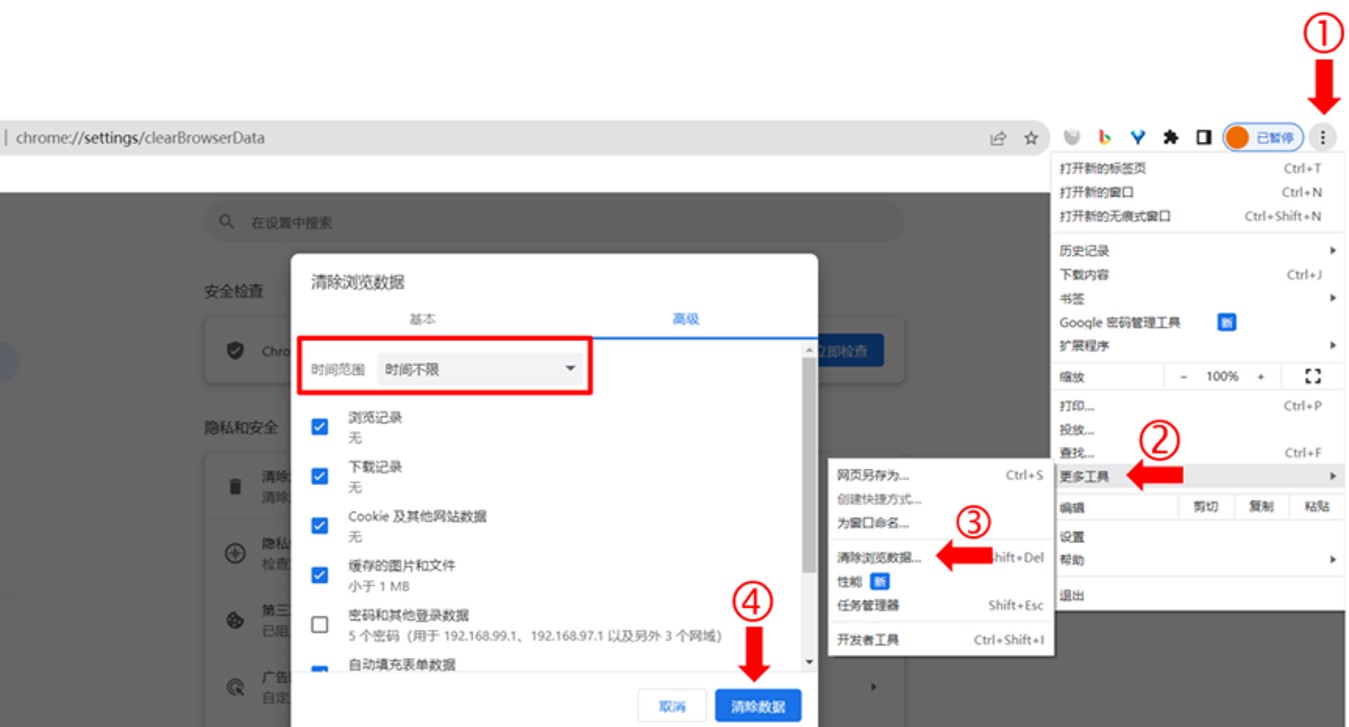
要在无痕模式下使用Google Chrome浏览器,请按以下步骤操作:
- 在电脑上打开Google Chrome浏览器
- 点击屏幕右上角的“…”(红标)
- 点击“打开新的无痕式窗口” (红标)
就进入了无痕浏览模式。无痕模式不会保留浏览记录、Cookie 和网站数据以及在表单中填写的信息。
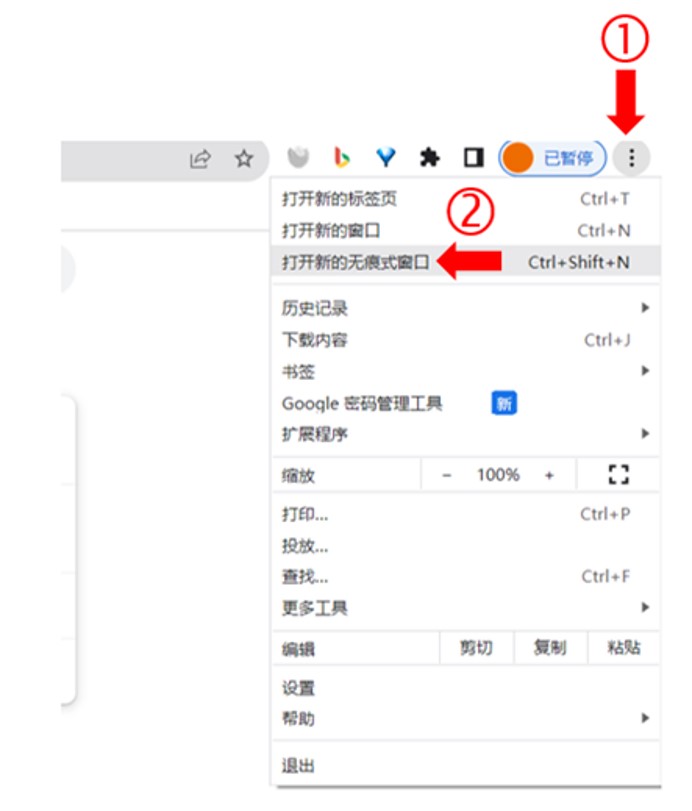
使用其他浏览器访问
如果删除浏览器的缓存也没能解决问题,可以考虑更换浏览器。例如,如果您平时习惯使用Google Chrome浏览器,可以尝试改用Edge或Firefox等浏览器。平常不使用的浏览器没有以往的浏览记录,因此更容易避免缓存问题。
使用不同的设备访问视频
如果您可以使用其他设备访问网站,请尝试使用其他设备访问。如果无法用智能手机访问,可以尝试用个人电脑或平板电脑等设备访问您想看的网站。
转换不同的VPN协议
还有一种方法是更改VPN协议。这是因为更改VPN协议会改变您连接的服务器。但要注意,更改协议可能会影响到通信速度。
*稍后将具体介绍如何更改VPN服务的协议。
联系VPN服务支持
有一些问题可能是VPN服务提供商或者其他外部原因造成的,因此您也可以联系VPN的客服帮助您分析并解决问题,能否保证流畅的上网体验是VPN服务最重要的功能。通过联系技术支持,您可能会在1-2天内得到处理,所以如果您无法观看视频,请不要犹豫,即刻联系客服。
我们推荐的ExpressVPN和NordVPN都提供24/7的全天候客服支持,会很快回应您的问讯。
使用其他的VPN
如果以上方法都试过了,但都不奏效,那么,您可以考虑更换其他的VPN服务。许多VPN服务都有30天的退款保证期,因此您有充足的时间测试您所需要浏览的所有互联网是否都能够正常连接,再决定要不要继续订阅这个VPN服务。在大多数情况下,您可以通过联系在线客服来取消已订阅的VPN服务。
选择口碑良好的视频流VPN服务很重要
为了不影响您观看流媒体节目等的上网体验,选择一个用户口碑良好的VPN服务非常重要。
- ExpressVPN:全球最具规模的VPN服务提供商,超快网速,最高等级安保功能,应用程序稳定易用
>>通过本网站专属链接订阅,额外获赠3个月免费使用 - NordVPN:兼顾价格和性能之间的平衡,性价比很高的主流VPN
- 12vpx:专为中国优化,在中国连接最稳定的VPN
除此以外,还有SurfsharkVPN和CyberGhost,SurfsharkVPN是一家初创公司,在市场业绩方面要差于大公司,而CyberGhost则具备专门支持流媒体平台(Netflix等)的服务器。
有关VPN服务的比较,请参阅以下文章

如何更改VPN协议
以下以ExpressVPN和NordVPN为例,说明更改这两个VPN的协议的步骤,以供参考。
如何更改ExpressVPN协议
对于PC版应用程序,点击应用程序屏幕左上方的按键,选择”Options(选项)”。弹出下一级菜单,点击”Protocol(协议)”,从“Automatic(自动选择)“、Lightway-UDP、Lightway-TCP、OpenVPN-UDP和OpenVPN-TCP中选择VPN协议。
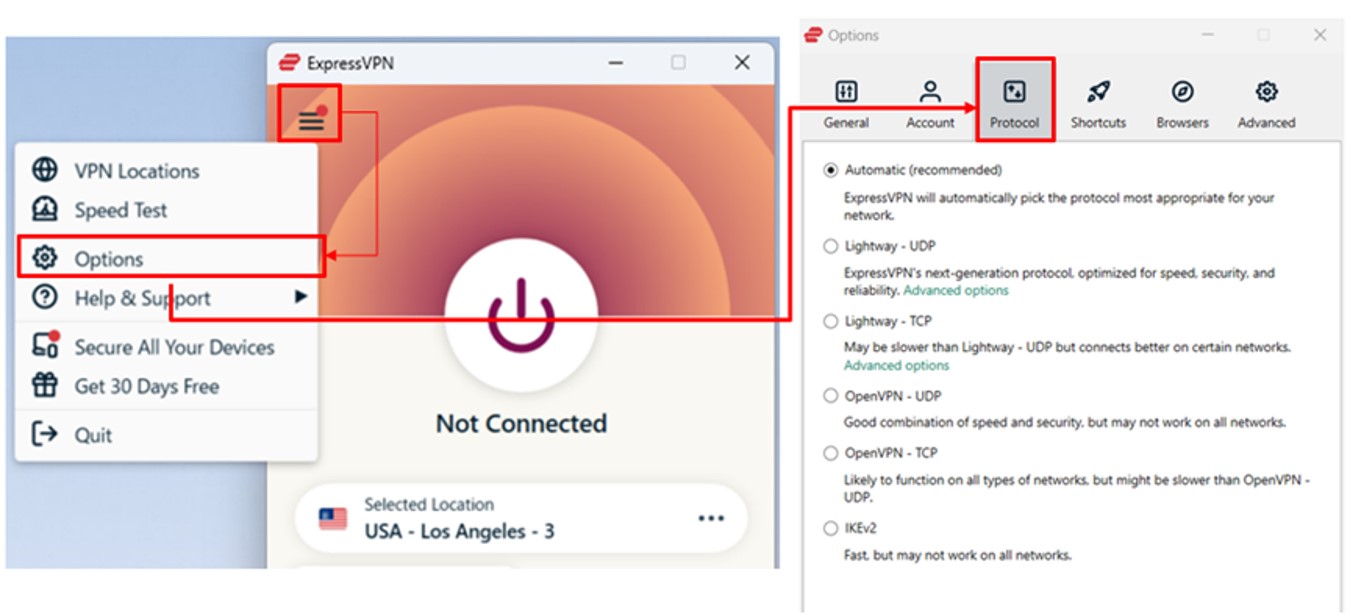
对于智能手机应用程序,点击左上角的按键,选择下一级菜单中的”Option(选项)”,接着下一级选择”Setting(设置)”,然后选择” VPN Protocol(VPN协议)”来更改协议。
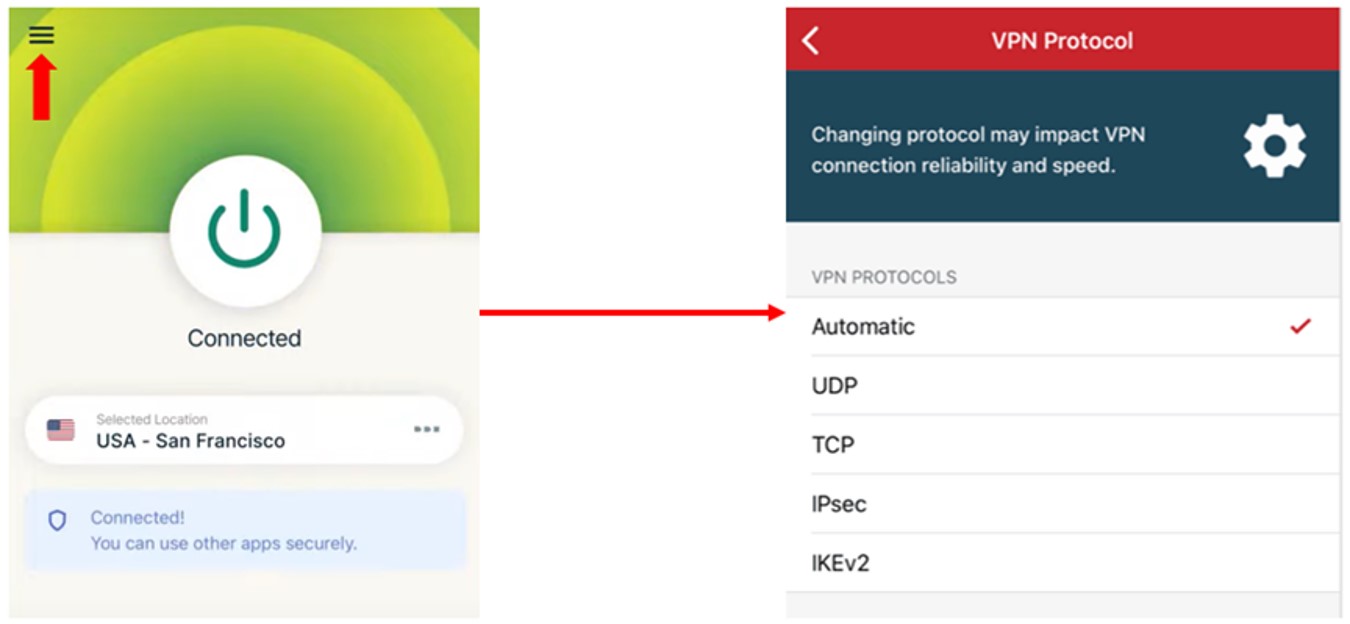
在iOS版应用程序中,您可以选择UDP、TCP、IPsec或者IKEv2。
如何更改NordVPN协议
在电脑应用程序中,按下屏幕左下角的”设置”符号,进入“Setting(设置)”菜单,点击”Connetion(连接)”,在弹出的下一级菜单中点击”VPN protocol(VPN协议)”,即可更改协议。
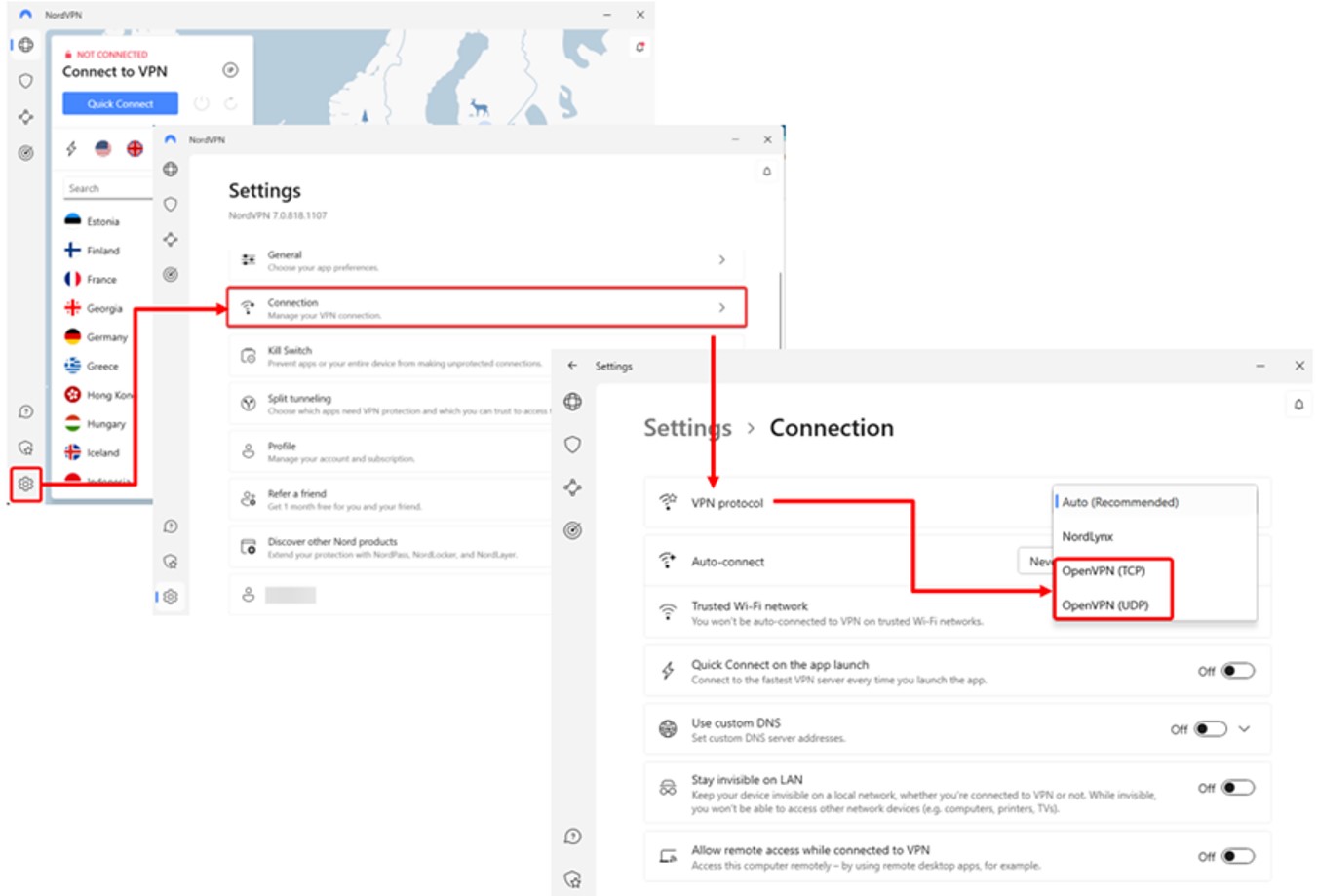
VPN协议可以从”OpenVPN-UDP”和”OpenVPN-TCP”以及专有标准”NordLynx”中选择。
在iOS版的应用程序上,点击屏幕右下角的”配置文件按钮”,然后点击右上角的”设置“符号,再点击”Protocol(协议)”,即可更改VPN协议。
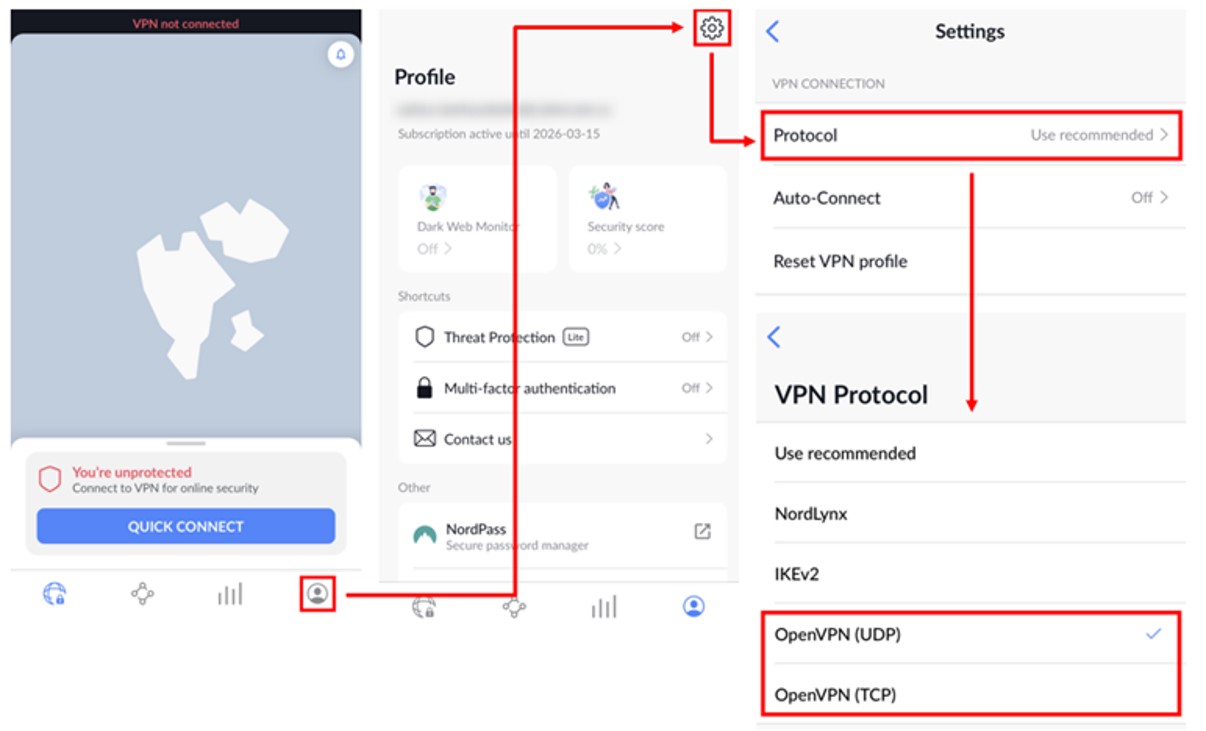
对于移动设备的应用,也可选择IKEv2。
结论
以上就是使用VPN也还是无法观看海外视频的几种解决方法。
- 断开并重新连接VPN
- 切换到另一个VPN服务器
- 删除浏览器缓存
- 使用其他浏览器访问
- 使用不同的设备访问
- 转换不同的VPN协议
- 联系VPN服务支持
- 使用其他的VPN
